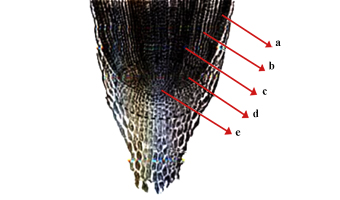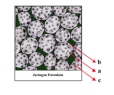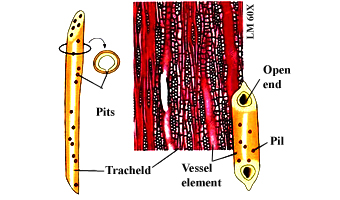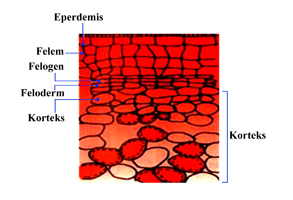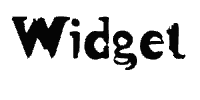Seperti pada hewan, tubuh tumbuhan pun terdiri dari sel-sel. Sel-sel tersebut akan berkumpul membentuk jaringan, jaringan akan berkumpul membentuk organ dan seterusnya sampai membentuk satu tubuh tumbuhan. Di sini akan dibahas macam-macam jaringan dan organ yang membentuk tubuh tumbuhan.
Jaringan tumbuhan dapat dibagi 2 macam :
1. Jaringan meristem
2. Jaringan dewasa
JARINGAN MERISTEM
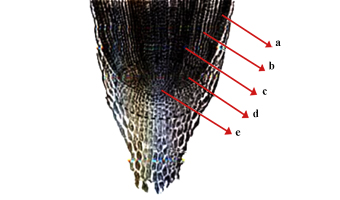
jaringan-meristem
Jaringan meristem adalah jaringan yang terus menerus membelah.
Jaringan meristem dapat dibagi 2 macam
1. Jaringan Meristem Primer
Jaringan meristem yang merupakan perkembangan lebih lanjut dari pertumbuhan embrio.
Contoh: ujung batang, ujung akar. Meristem yang terdapat di ujung batang dan ujung akar disebut meristem apikal. Kegiatan jaringan meristem primer menimbulkan batang dan akar bertambang panjang.
Pertumbuhan jaringan meristem primer disebut pertumbuhan primer.
2. Jaringan Meristem Sekunder
Jaringan meristem sekunder adalah jaringan meristem yang berasal dari jaringan dewasa yaitu kambium dan kambium gabus. Pertumbuhan jaringan meristem sekunder disebut pertumbuhan sekunder. Kegiatan jaringan meristem menimbulkan pertambahan besar tubuh tumbuhan. Contoh jaringan meristem skunder yaitu kambium.
Kambium adalah lapisan sel-sel tumbuhan yang aktif membelah dan terdapat diantara xilem dan floem.
Aktivitas kambium menyebabkan pertumbuhan skunder, sehingga batang tumbuhan menjadi besar . Ini terjadi pada tumbuhan dikotil dan Gymnospermae(tumbuhan berbiji terbuka ).
Pertumbuhan kambium kearah luar akan membentuk kulit batang, sedangkan kearah dalam akan membentuk kayu.Pada masa pertumbuhan, pertumbuhan kambium kearah dalam lebih aktif dibandingkan pertumbuhan kambium kearah luar, sehingga menyebabkan kulit batang lebih tipis dibandingkan kayu.
Berdasarkan letaknya jaringan meristem dibedakan menjadi tiga yaitu
meristem apikal, meristem interkalar dan
meristem lateral.
Meristem apikal adalah meristem yang terdapat pada ujung akar dan pada ujung batang. Meristem apikal selalu menghasilkan sel-sel untuk tumbuh memanjang.Pertumbuhan memanjang akibat aktivitas meristem apikal disebut pertumbuhan primer. Jaringan yang terbentuk dari meristem apikal disebut jaringan primer.
Meristem interkalar atau meristem antara adalah meristem yang terletak diantara jaringan meristem primer dan jaringan dewasa. Contoh tumbuhan yang memiliki meristem interkalar adalah batang rumput-rumputan (Graminae). Pertumbuhan sel meristem interkalar menyebabkan pemanjangan batang lebih cepat, sebelum tumbuhnya bunga.
Meristem lateral atau meristem samping adalah meristem yang menyebabkan pertumbuhan skunder. Pertumbuhan skunder adalah proses pertumbuhan yang menyebabkan bertambah besarnya akar dan batang tumbuhan. Meristem lateral disebut juga sebagai kambium. Kambium terbentuk dari dalam jaringan meristem yang telah ada pada akar dan batang dan membentuk jaringan skunder pada bidang yang sejajar dengan akar dan batang.
JARINGAN DEWASA
Jaringan dewasa adalah jaringan yang sudah berhenti membelah.
Jaringan dewasa dapat dibagi menjadi beberapa macam :
1 Jaringan Epidermis

jaringan-epidermis
Jaringan yang letaknya paling luar, menutupi permukaan tubuh tumbuhan. Bentuk jaringan epidermis bermacam-macam. Pada tumbuhan yang sudah mengalami pertumbuhan sekunder, akar dan batangnya sudah tidak lagi memiliki jaringan epidermis. Fungsi jaringan epidermis untuk melindungi jaringan di sebelah dalamnya.
2. Jaringan Parenkim
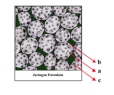
jaringan-perenkim
Nama lainnya adalah jaringan dasar. Jaringan parenkim dijumpai pada kulit batang, kulit akar, daging, daun, daging buah dan endosperm. Bentuk sel parenkim bermacam-macam. Sel parenkim yang mengandung klorofil disebut klorenkim, yang mengandung rongga-rongga udara disebut aerenkim. Penyimpanan cadangan makanan dan air oleh tubuh tumbuhan dilakukan oleh jaringan parenkim.
Berdasarkan fungsinya jaringan parenkim dibedakan menjadi beberapa macam antara lain:
1. Parenkim asimilasi (klorenkim).
2. Parenkim penimbun.
3. Parenkim air
4. Parenkim penyimpan udara (aerenkim).
1. Parenkim asimilasi (klorenkim) adalah sel parenkim yang mengandung klorofil dan berfungsi untuk fotosintesis.
2. Parenkim penimbun adalah sel parenkim ini dapat menyimpan cadangan makanan yang berbeda sebagai larutan di dalam vakuola, bentuk partikel padat, atau cairan di dalam sitoplasma.
3. Parenkim air adalah sel parenkim yang mampu menyimpan air. Umumnya terdapat pada tumbuhan yang hidup didaerah kering (xerofit), tumbuhan epifit, dan tumbuhan sukulen.
4. Parenkim udara (aerenkim) adalah jaringan parenkim yang mampu menyimpan udara karena mempunyai ruang antar sel yang besar. Aerenkim banyak terdapat pada batang dan daun tumbuhan hidrofit.
3. Jaringan Penguat/Penyokong
Nama lainnya stereon. Fungsinya untuk menguatkan bagian tubuh tumbuhan. Terdiri dari kolenkim dan sklerenkim.
a. Kolenkim
Sebagian besar dinding sel jaringan kolenkim terdiri dari senyawa selulosa merupakan jaringan penguat pada organ tubuh muda atau bagian tubuh tumbuhan yang lunak.
b. Sklerenkim
Selain mengandung selulosa dinding sel, jaringan sklerenkim mengandung senyawa lignin, sehingga sel-selnya menjadi kuat dan keras. Sklerenkim terdiri dari dua macam yaitu serabut/serat dan sklereid atau sel batu. Batok kelapa adalah contoh yang baik dari bagian tubuh tumbuhan yang mengandung serabut dan sklereid.
4. Jaringan Pengangkut
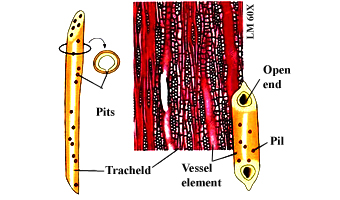
Jaringan pengangkut bertugas mengangkut zat-zat yang dibutuhkan oleh tumbuhan. Ada 2 macam jaringan; yakni xilem atau pembuluh kayu dan floem atau pembuluh lapis/pembuluh kulit kayu.
Xilem bertugas mengangkut air dan garam-garam mineral terlarut dari akar ke seluruh bagian tubuh tumbuhan. Xilem ada 2 macam: trakea dan trakeid.
Floem bertugas mengangkut hasil fotosintesis dari daun ke seluruh bagian tubuh tumbuhan.
5. Jaringan Gabus
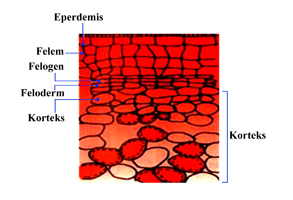
jaringan-gabus
Fungsi jaringan gabus adalah untuk melindungi jaringan lain agar tidak kehilangan banyak air, mengingat sel-sel gabus yang bersifat kedap air. Pada Dikotil, jaringan gabus dibentuk oleh kambium gabus atau felogen, pembentukan jaringan gabus ke arah dalam berupa sel-sel hidup yang disebut feloderm, ke arah luar berupa sel-sel mati yang disebut felem.